win11打开任务栏不合并 Win11任务栏怎么取消合并图标
更新时间:2025-01-15 09:43:28作者:jiang
Win11任务栏自从推出以来,受到了很多用户的好评,但是其中一个让用户感到困惑的问题就是任务栏的图标合并,许多用户反映在Win11系统中打开任务栏后发现图标被合并在一起,不方便查看和操作。针对这个问题,我们应该如何取消Win11任务栏的图标合并呢?接下来我们将为大家介绍几种简单的方法。
步骤如下:
1.在任务栏点击鼠标右键,选择“任务栏设置”选项。
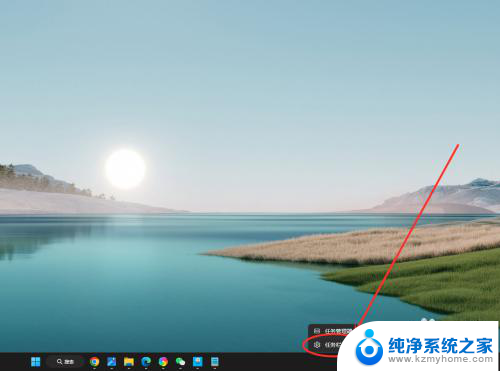
2.找到“合并任务栏按钮并隐藏标签”选项,点击右侧下拉菜单。
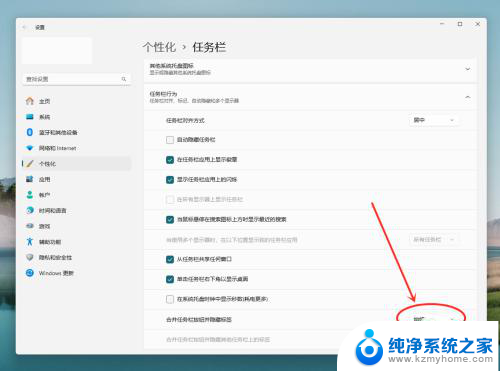
3.在弹出菜单中,选择“从不”选项。即可设置任务栏从不合并。
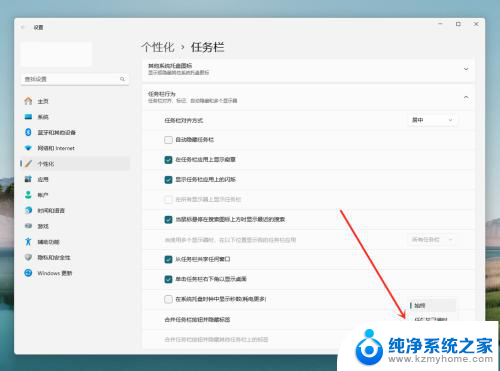
以上就是win11打开任务栏不合并的全部内容,有需要的用户就可以根据小编的步骤进行操作了,希望能够对大家有所帮助。
win11打开任务栏不合并 Win11任务栏怎么取消合并图标相关教程
- win11取消合并任务栏图标 Win11如何取消任务栏合并
- win11取消合并任务栏图标 Win11任务栏取消合并
- win11怎么取消任务栏窗口合并 Win11如何取消合并任务栏
- win11任务栏应用图标不合并 win11任务栏图标不合并如何调整
- win11任务栏怎么能不合并 win11任务栏取消合并后怎么设置
- win11任务栏设置不合并方法 Win11任务栏怎么设置图标不合并
- win11如何调整多任务栏不合并 Win11任务栏怎么取消合并
- win11任务栏不合并设置 win11任务栏合并取消方法
- win11任务栏显示所有任务不合并 Win11任务栏不合并怎么调整
- win11下面的任务栏如何不合并 win11任务栏不合并怎么调整
- win11键盘突然变成快捷键 win11键盘快捷键取消方法
- win11电脑唤醒不了 Win11睡眠无法唤醒怎么解决
- win11更新后闪屏无法控制 Win11电脑桌面闪屏无法使用解决方法
- win11如何调出外接摄像头 电脑摄像头怎么开启
- win11设置样式改变 Win11系统桌面图标样式调整方法
- win11删除任务栏显示隐藏图标 win11任务栏隐藏的图标怎么删除
win11系统教程推荐
- 1 win11更新后闪屏无法控制 Win11电脑桌面闪屏无法使用解决方法
- 2 win11管理已连接网络 Win11如何查看已有网络连接
- 3 取消windows11更新 禁止Win10更新到Win11的方法
- 4 windows11截屏都哪去了 win11截图保存位置
- 5 win11开始放左边 win11任务栏开始键左边设置教程
- 6 windows11系统硬盘 windows11系统新装硬盘格式化步骤
- 7 win11电脑edge浏览器都打不开 win11edge浏览器打不开错误解决方法
- 8 win11怎么设置账户头像 Win11账户头像怎么调整
- 9 win11总是弹出广告 Windows11 广告弹窗关闭教程
- 10 win11下面图标怎么不合并 win11任务栏图标不合并显示设置步骤